Trên Windows tích hợp sẵn công cụ chẩn đoán mạng Windows Network Diagnostic. Công cụ này có thể giúp bạn nhận biết và giải quyết dễ dàng hầu hết các vấn đề mạng. Bạn không cần phải bắt buộc là một chuyên gia để tìm ra những sai xót trong mạng hay kết nối Internet tại nhà; chỉ việc chạy công cụ và nó sẽ thông báo tới bạn những vấn đề mà nó phát hiện được.
Trong bài hướng dẫn này Quản Trị Mạng sẽ chỉ cho bạn cách sử dụng Windows Network Diagnostic để nhận biết thành công các vấn đề kết nối mạng khi máy tính mất mạng hay mạng chấm than vàng.
Có một vài cách để tìm ra công cụ này, một trong số đó là vào Control Panel và tìm kiếm theo từ khoá "network”. Trong danh sách kết quả tìm kiếm bạn sẽ thấy Network and Sharing Center. Ở phía dưới nó, hãy kích vào liên kết Identify and repair network problems để khởi động Windows Network Diagnostic.
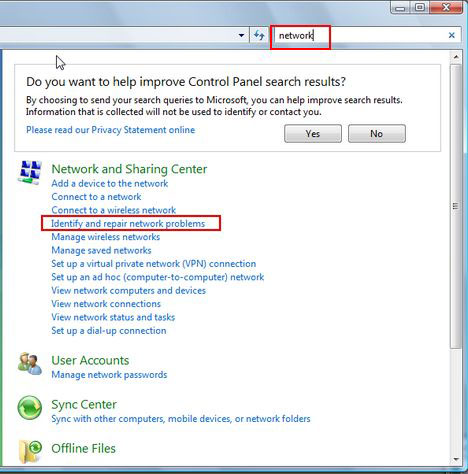
Ngoài ra bạn cũng có thể kích hoạt Windows Network Diagnostic bằng tùy chọn khác như sau: Control Panel -> Network and Internet -> Network and Sharing Center-> Diagnose and repair. Hay có thể khi bạn truy cập vào Network Connections, hãy ấn phải chuột tại biểu tượng mạng và chọn Diagnose.
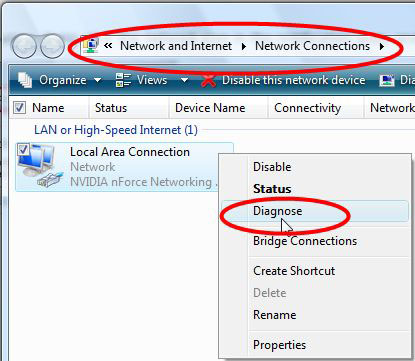
Khi đã hoạt động, Windows Network Diagnostic bắt đầu quá trình nhận biết các vấn đề trong kết nối.
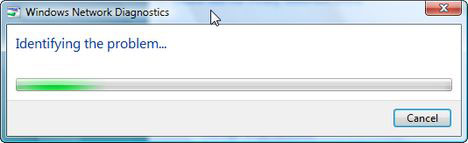
Sau quá trình xử lý, công cụ này sẽ cho bạn biết liệu nó có phát hiện ra bất kỳ lỗi nào hay không. Khi một lỗi được tìm thấy, Windows Network Diagnostics nếu có thể sẽ đưa ra các mô tả và hướng dẫn để xử lý lỗi.
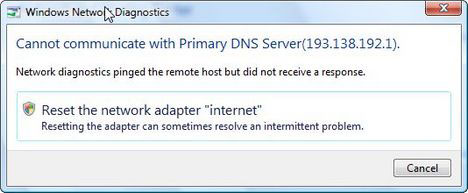
Trong hình minh họa trên bạn có thể thấy rằng công cụ đã phát hiện có một lỗi xảy ra trên máy chủ DNS. Khi bạn kích vào giải pháp sửa lỗi mà công cụ cung cấp thì Windows Network Diagnostics sẽ áp dụng thực hiện quá trình sửa lỗi đó.
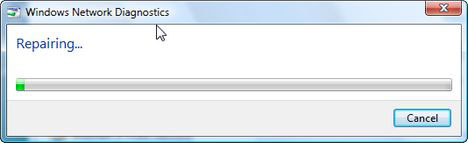
Khi kết thúc quá trình sửa lỗi, công cụ sẽ kiểm tra xem lỗi đó đã hoàn toàn biến mất hay chưa.
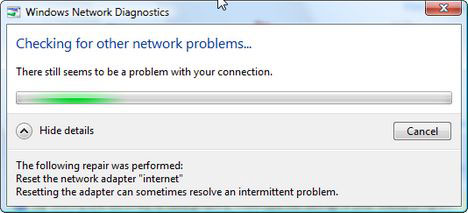
Trong hình minh họa phía dưới, bạn có thể thấy lỗi mạng đã không được sửa chữa thành công. Trường hợp này, giải pháp còn lại là bạn phải liên hệ với nhà cung cấp internet và thông báo cụ thể về tình trạng lỗi mạng của bạn.
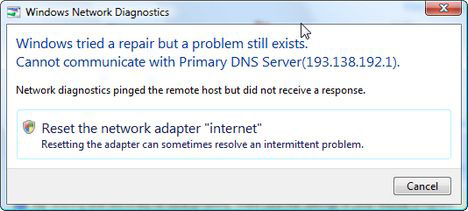
Có rất nhiều các trường hợp khác là nguyên nhân phát sinh lỗi mạng. Thật may mắn là Windows Network Diagnostics sẽ giúp bạn nhận biết chúng chỉ trong giây lát và chỉ bằng một cú kích chuột.
 Công nghệ
Công nghệ  AI
AI  Windows
Windows  iPhone
iPhone  Android
Android  Học IT
Học IT  Download
Download  Tiện ích
Tiện ích  Khoa học
Khoa học  Game
Game  Làng CN
Làng CN  Ứng dụng
Ứng dụng 





 Windows 11
Windows 11  Windows 10
Windows 10  Windows 7
Windows 7  Windows 8
Windows 8  Cấu hình Router/Switch
Cấu hình Router/Switch 









 Linux
Linux  Đồng hồ thông minh
Đồng hồ thông minh  macOS
macOS  Chụp ảnh - Quay phim
Chụp ảnh - Quay phim  Thủ thuật SEO
Thủ thuật SEO  Phần cứng
Phần cứng  Kiến thức cơ bản
Kiến thức cơ bản  Lập trình
Lập trình  Dịch vụ công trực tuyến
Dịch vụ công trực tuyến  Dịch vụ nhà mạng
Dịch vụ nhà mạng  Quiz công nghệ
Quiz công nghệ  Microsoft Word 2016
Microsoft Word 2016  Microsoft Word 2013
Microsoft Word 2013  Microsoft Word 2007
Microsoft Word 2007  Microsoft Excel 2019
Microsoft Excel 2019  Microsoft Excel 2016
Microsoft Excel 2016  Microsoft PowerPoint 2019
Microsoft PowerPoint 2019  Google Sheets
Google Sheets  Học Photoshop
Học Photoshop  Lập trình Scratch
Lập trình Scratch  Bootstrap
Bootstrap  Năng suất
Năng suất  Game - Trò chơi
Game - Trò chơi  Hệ thống
Hệ thống  Thiết kế & Đồ họa
Thiết kế & Đồ họa  Internet
Internet  Bảo mật, Antivirus
Bảo mật, Antivirus  Doanh nghiệp
Doanh nghiệp  Ảnh & Video
Ảnh & Video  Giải trí & Âm nhạc
Giải trí & Âm nhạc  Mạng xã hội
Mạng xã hội  Lập trình
Lập trình  Giáo dục - Học tập
Giáo dục - Học tập  Lối sống
Lối sống  Tài chính & Mua sắm
Tài chính & Mua sắm  AI Trí tuệ nhân tạo
AI Trí tuệ nhân tạo  ChatGPT
ChatGPT  Gemini
Gemini  Điện máy
Điện máy  Tivi
Tivi  Tủ lạnh
Tủ lạnh  Điều hòa
Điều hòa  Máy giặt
Máy giặt  Cuộc sống
Cuộc sống  TOP
TOP  Kỹ năng
Kỹ năng  Món ngon mỗi ngày
Món ngon mỗi ngày  Nuôi dạy con
Nuôi dạy con  Mẹo vặt
Mẹo vặt  Phim ảnh, Truyện
Phim ảnh, Truyện  Làm đẹp
Làm đẹp  DIY - Handmade
DIY - Handmade  Du lịch
Du lịch  Quà tặng
Quà tặng  Giải trí
Giải trí  Là gì?
Là gì?  Nhà đẹp
Nhà đẹp  Giáng sinh - Noel
Giáng sinh - Noel  Hướng dẫn
Hướng dẫn  Ô tô, Xe máy
Ô tô, Xe máy  Tấn công mạng
Tấn công mạng  Chuyện công nghệ
Chuyện công nghệ  Công nghệ mới
Công nghệ mới  Trí tuệ Thiên tài
Trí tuệ Thiên tài